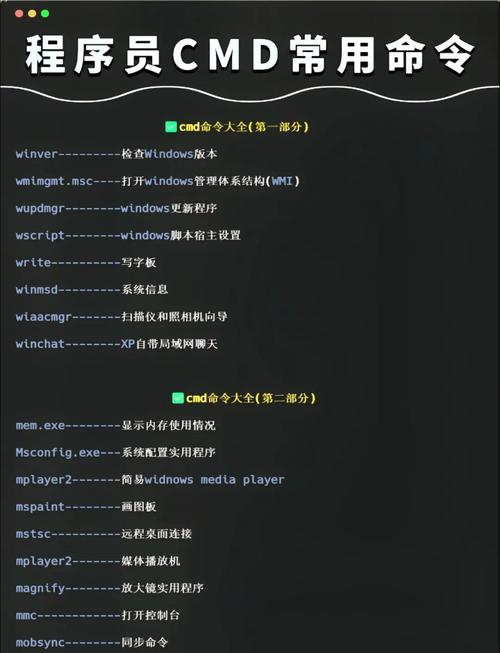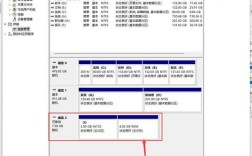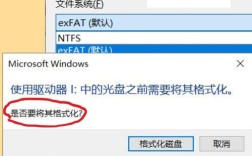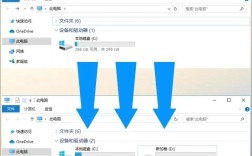电脑格式化命令是操作系统提供的用于彻底删除磁盘或分区上所有数据并重新建立文件系统的操作,通常用于系统崩溃、病毒感染、出售设备或重新分区等场景,不同操作系统的格式化命令和工具存在差异,以下将详细讲解Windows、Linux及macOS系统中的常用格式化命令及操作方法。
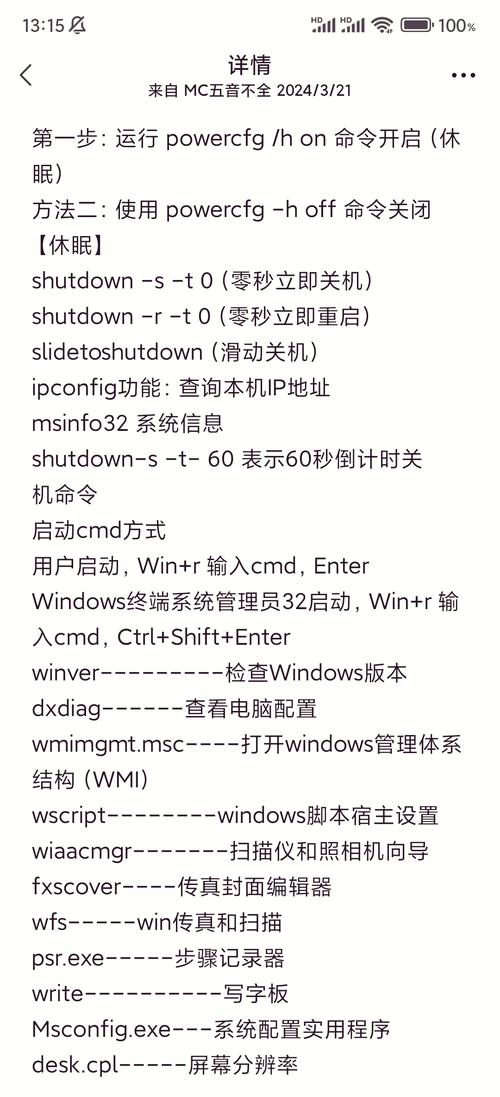
在Windows系统中,格式化操作可通过图形界面(GUI)或命令行(CMD/PowerShell)完成,图形界面下,用户只需右键点击磁盘分区选择“格式化”,设置文件系统(如NTFS、FAT32、exFAT)、卷标、分配单元大小等参数后确认即可,对于需要批量操作或自动化处理的场景,命令行工具更为高效,最经典的命令是format,例如格式化D盘为NTFS文件系统并指定卷标为“Data”,可在CMD中输入format D: /FS:NTFS /V:Data /Q,其中/FS指定文件系统,/V设置卷标,/Q表示快速格式化(仅删除文件表,不扫描坏道,适用于已格式化过的磁盘),若需全面检测坏道,可使用/X(强制卸载卷)和/P:1(擦写一次数据)参数,如format E: /FS:FAT32 /X /P:1,PowerShell提供了更强大的Format-Volume cmdlet,例如Format-Volume -DriveLetter F -FileSystem NTFS -NewFileSystemLabel "Backup" -Confirm:$false,其中-Confirm:$false可避免弹出确认提示,适合脚本自动化。
Linux系统下,格式化操作主要通过命令行工具实现,常用命令包括mkfs(make filesystem)、fdisk/parted(分区管理)及wipefs(清除文件系统签名)。mkfs是一个前端工具,可调用具体文件系统的格式化程序,例如mkfs.ext4 /dev/sdb1将分区/dev/sdb1格式化为ext4文件系统;mkfs.vfat /dev/sdc1则格式化为FAT32(适用于与Windows兼容的U盘),若需指定参数,如块大小(-b)或预留空间(-m``),可添加选项,如mkfs.xfs /dev/sdd1 -b size=4096,对于SSD或需要安全擦除的场景,可先用wipefs -a /dev/sde清除分区上的所有文件系统签名,再执行格式化,若需交互式分区后格式化,可先用fdisk /dev/sdf创建分区,然后通过mkfs命令格式化新分区。
macOS系统基于Unix,格式化命令主要通过diskutil实现,图形界面则位于“磁盘工具”应用,命令行下,diskutil eraseVolume是最常用的格式化命令,例如diskutil eraseVolume HFS+ "Macintosh HD" disk0s1将分区disk0s1格式化为HFS+(macOS Extended)并命名为“Macintosh HD”;若需格式化为APFS(Apple File System,macOS默认),可使用diskutil eraseVolume APFS "Data" disk0s2,对于外置存储设备,如U盘,可通过diskutil list先查看设备标识(如/dev/disk4),再执行diskutil eraseVolume FAT32 "USB Drive" disk4。newfs命令(如newfs -v jhfsx /dev/disk0s1)也可用于格式化,但diskutil更推荐,因其提供更友好的参数和状态反馈。
格式化操作会彻底删除数据,务必提前备份重要文件,不同文件系统适用场景不同:NTFS适合Windows系统,支持大文件和权限管理;FAT32兼容性强但单文件不超过4GB;exFAT适合U盘和移动设备;Linux的ext4/XFS适合大容量数据存储;macOS的APFS支持快照和加密,适合SSD,以下是常见文件系统对比:
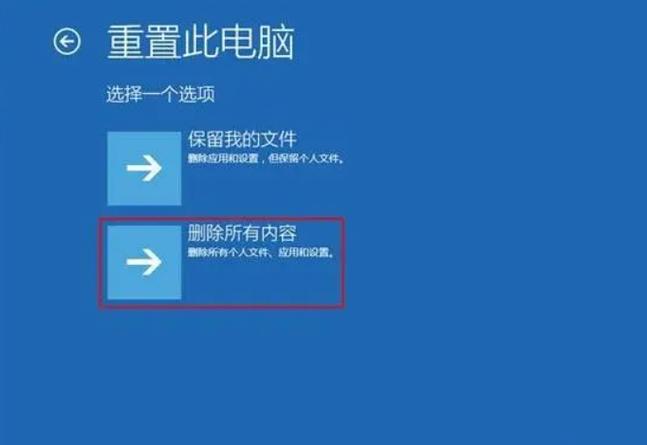
| 文件系统 | 兼容系统 | 最大单文件大小 | 适用场景 |
|---|---|---|---|
| NTFS | Windows | 16EB | Windows系统盘、数据盘 |
| FAT32 | Windows/macOS/Linux | 4GB | U盘、SD卡 |
| exFAT | Windows/macOS/Linux | 16EB | 移动设备、跨平台存储 |
| ext4 | Linux | 16TB | Linux系统盘、服务器 |
| APFS | macOS | 8EB | macOS设备、SSD |
相关问答FAQs:
Q1:格式化后数据能恢复吗?
A1:格式化后,若数据未被新文件覆盖,可通过专业数据恢复软件(如Recuva、EaseUS Data Recovery)尝试恢复,但快速格式化(/Q)比完全格式化(无/Q)恢复成功率更高,建议避免在格式化分区写入新数据,以提高恢复可能性。
Q2:为什么格式化U盘时提示“文件系统RAW”?
A2:RAW表示文件系统表损坏或未正确识别,可能因异常断电、病毒感染或设备故障导致,可尝试用chkdsk /f X:(Windows)或fsck -y /dev/sdx1(Linux)修复,若无效则需重新格式化,并检查U盘是否存在物理坏道。